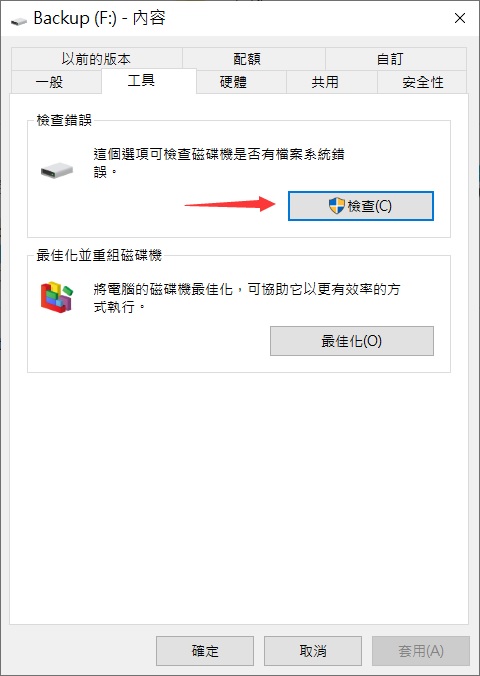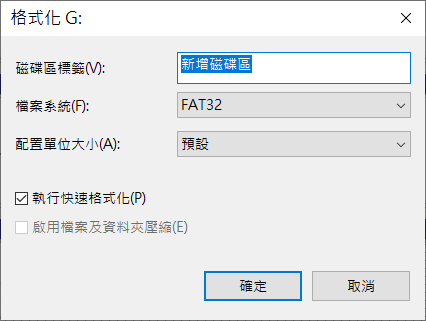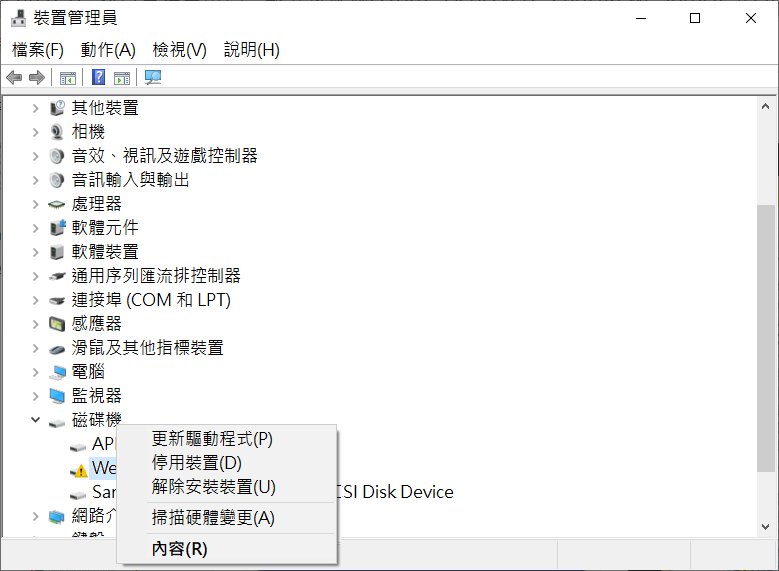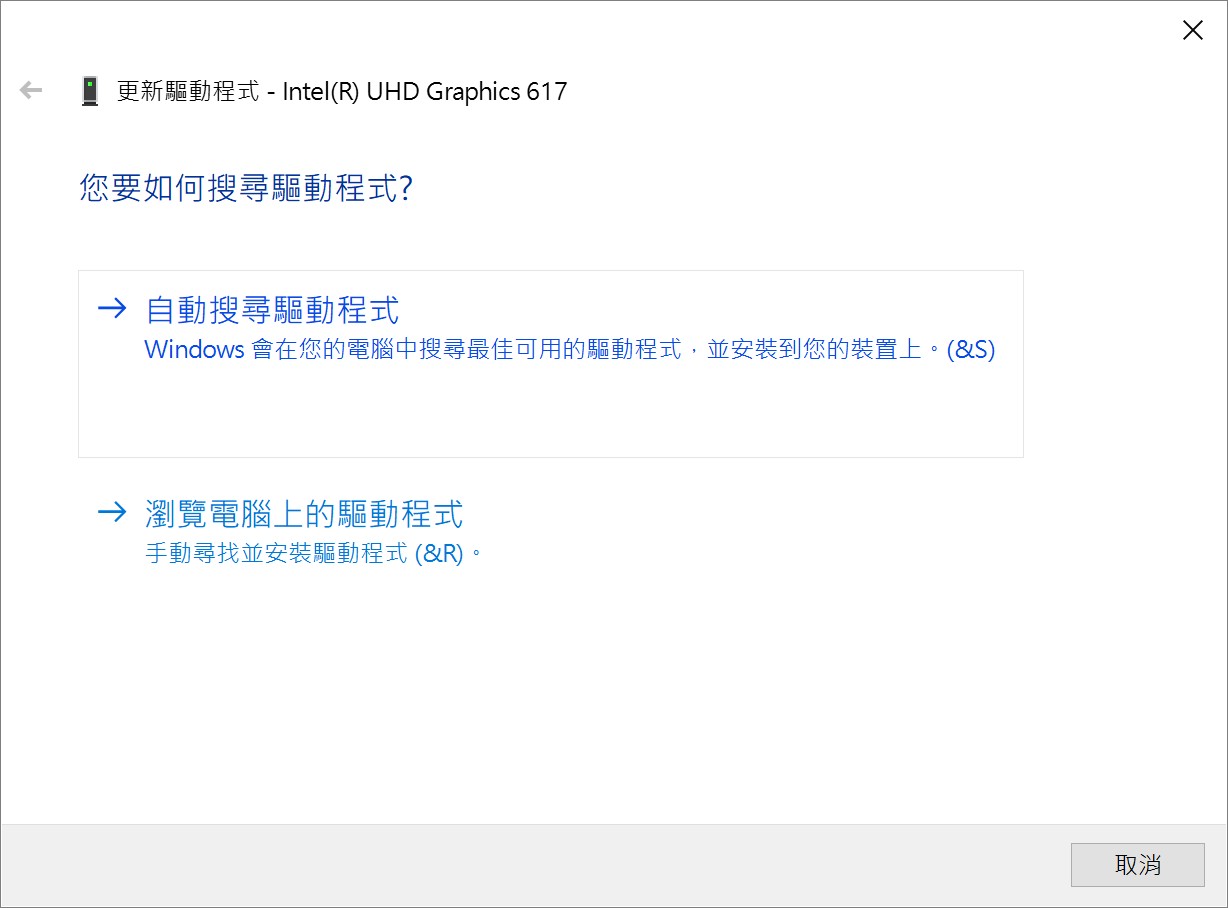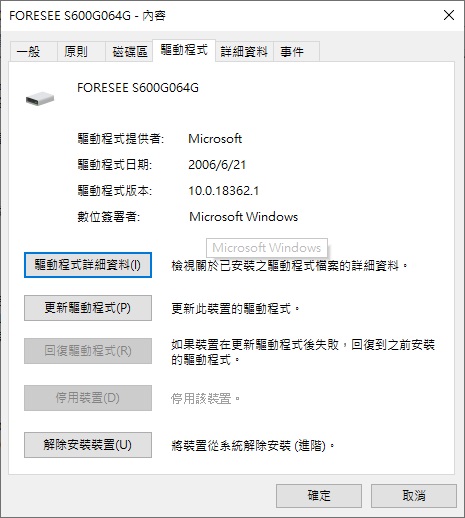希捷科技是全球主要的硬碟廠商之一,其主要產品包括桌面硬碟、企業用硬碟、筆記型電腦硬碟和微型硬碟。

雖然Seagate硬碟質量不錯,但用戶仍然會面臨硬碟故障,如硬碟卡住、無法被電腦辨識、無法格式化等,而這些故障導致的結果可能是硬碟資料丟失。無論是何種原因導致的硬碟損壞、資料丟失,都是可以恢復的。本篇文章針對這個問題展開,幫助大家了解Seagate硬碟修復與救援資料的方法。請大家繼續閱讀以下文章獲取更多資訊!
為何會發生Seagate硬碟損壞?
硬碟損壞通常會表現為讀取卡住、無法被電腦辨識、格式化失敗、顯示唯讀等。而導致Seagate硬碟損壞的原因总结为以下几点:
- 病毒或惡意軟體攻擊Seagate硬碟
- 读取硬碟時強制移除Seagate硬碟
- 硬碟檔案系統錯誤
- 溫度過高或過低造成Seagate硬碟損壞
- 外力撞擊損壞
以上最後兩點屬於物理性損壞,小編建議送往專業維修公司進行維修。當然您也可以嘗試使用Bitwar Data Recovery來備份和救援硬碟裡的檔案。其他原因導致的損壞建議參照以下方法進行搶救。
Seagate硬碟修復方法
方法一:執行SFC與DISM命令
對於硬碟系統檔案發生問題,可以使用Windows的內建工具:SFC來進行掃描檢查,並用工作版本替換損壞的系統檔案。此外,DISM也可以這樣做並驗證檔案系統的完整性以確保沒有損壞。
- 右鍵單擊“開始”並選擇“Windows PowerShell (Admin)”。
- 鍵入sfc /scannow並按Enter 鍵。執行 SFC 命令。
- 鍵入dism.exe /online /cleanup-image /restorehealth並按Enter。執行 DISM.exe 命令。
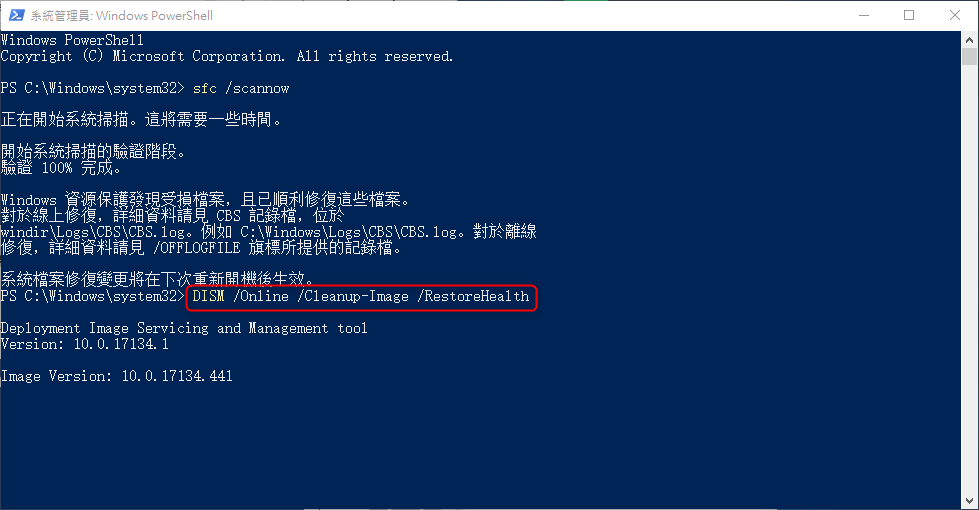
方法二:Windows內建工具檢查並修復硬碟錯誤
使用Windows內建的工具來檢查和修復硬碟錯誤,以下是在Windows 11/10/8/7中的操作方法:
- 開啟“本機”,右擊需要修復的硬碟,然後點選“內容”。
- 選擇“工具”,點選“檢查錯誤”下的“檢查”按鈕。

- 在“檢查錯誤”視窗中,有兩個選項用來檢查和修復硬碟 。“自動修正檔案系統錯誤”用來修復錯誤而不掃描壞的磁區壞軌,“掃描和嘗試恢復損毀的磁區”用來修復錯誤、找到磁區壞軌並救援可讀取的資訊。

- 最後,您根據需要需要選擇後按下“開始”按鈕進行檢查、修復。
方法三:格式化Seagate硬碟
錯誤的檔案系統格式會導致Seagate硬碟無法辨識,此時您能做的就是格式化Seagate硬碟:
- 右擊“本機”>“管理”>“存放裝置”>“磁碟管理”。
- 在磁碟管理視窗中,找到並右鍵單擊需要格式化的Seagate硬碟,點擊“格式化”。

- 在格式化視窗中,在檔案系統選項中選擇“FAT32”格式。
- 勾選“執行快速格式化”選項,最後點擊確定以執行快速格式化。

- 完成格式化後,您的Seagate硬碟應該可以正常工作了。
注意:通常格式化的檔案格式選項有NTFS、FAT32以及exFAT等,這裡小編建議大家選擇Mac、Windows、Linux作業系統皆適用的FAT32。
方法四:更新或重新安裝驅動程式
如果您電腦的驅動程式已過時或損壞,可能就會無法正確讀取Seagate硬碟而出現沒有媒體的錯誤。更新它們或重新安裝它們可能足以修復損壞的Seagate硬碟。
- 右鍵單擊“開始”,然後單擊“裝置管理員”。
- 展開磁碟磁碟機下拉菜單並右鍵單擊您的Seagate硬碟。單擊“內容”。

- 轉到“驅動程式”選項卡並單擊“更新驅動程式”。
- 單擊“自動搜索驅動程式”。如果您有更新的驅動程式,您可以單擊“瀏覽我的電腦以查找驅動程式”以手動執行此操作。

- 如果您發現沒有更新的驅動程式,請單擊“解除安裝裝置”。

- 單擊“解除安裝”。接著請重新啟動電腦,以便它自動重新安裝驅動程式。
救援故障的Seagate硬碟資料
硬碟損壞可能出現的最讓人糟心的情況是裡面的資料無法被電腦讀取。此時,最好的方法是停止使用硬碟,立刻使用Bitwar檔案救援軟體進行檔案救援。Bitwar Data Recovery具有專用於每種資料丟失情況的特定資料救援模式,如錯誤刪除,因病毒攻擊而丟失檔案、錯誤格式化、硬碟檔案系統損壞或丟失、資源回收筒刪除或清空等。所以上文中提到過的幾點原因導致硬碟損壞而出現的資料丟失都可以迅速救援回來。而且您越早救援檔案,檔案被完整找回的概率就越高。
如果您想了解更多具體使用步驟,請參見文章鏈接進行了解:如何從USB隨身碟救援已刪除的檔案?
結論
以上就是分享給大家自行進行硬碟修復的幾種方法與救援丟失的硬碟資料的方法。這裡也要再次提醒大家預防硬碟損壞、資料丟失的幾點注意事項:不要在未安全彈出硬碟就從電腦上拔出硬碟;避免強制關機;定期使用防毒軟體掃描硬碟;定期備份硬碟裡的重要檔案。